不过,在实际应用中,“Auto Tuning”有时候并不能起到预期中的效果,尤其在网卡使用第三方驱动时,甚至会大大降低网络连接速率。
根据系统的具体情况,由“Auto Tuning”引发的故障具体表现包括Live Messenger登录缓慢甚至无法登录、在局域网环境中浏览共享资源时十分缓慢等,此外,还包括许多人发现,在Windows Vista中当使用多线程下载工具如FlashGet、BT等时,在多个并发连接的应用中,下载速度较诸以往在Windows XP中有明显下降。
当然,这类故障不一定都是则“Auto Tuning”引起的。不过,一般而言,在我们进行故障排查时,首先禁用“Auto Tuning”看看情况是否有所改善应该是个好的出发点。
禁用“Auto Tuning”的步骤相当简单:
首先,以管理员身份运行命令提示符((如图1):

图1 以管理员身份运行命令提示符
然后输入命令:“netsh int tcp set global autotuninglevel=disable”(不包括输入引号),回车后如果出现“确定”字样,说明运行成功(如图2):
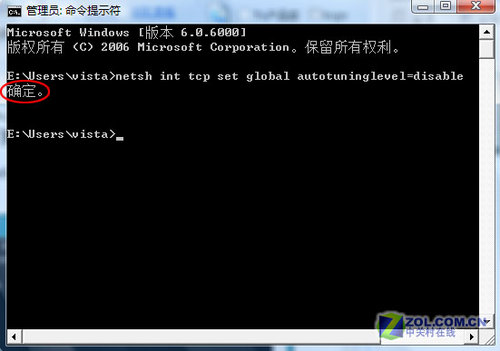
图2 出现“确定”字样说明运行成功(点击看大图)
小提示:
如果禁用“Auto Tuning”后故障依旧,那可能是其它原因所致,需要进一步地检查设置。这时,您可重新启用“Auto Tuning”,在上述的命令行窗口中运行“netsh int tcp set global autotuninglevel=normal”即可。
| Word教程网 | Excel教程网 | Dreamweaver教程网 | Fireworks教程网 | PPT教程网 | FLASH教程网 | PS教程网 |
| HTML教程网 | DIV CSS教程网 | FLASH AS教程网 | ACCESS教程网 | SQL SERVER教程网 | C语言教程网 | JAVASCRIPT教程网 |
| ASP教程网 | ASP.NET教程网 | CorelDraw教程网 |
 QQ:2693987339(点击联系)购买教程光盘
QQ:2693987339(点击联系)购买教程光盘